Maquetación de Detalle de Productos en HTML y CSS
Clase 20 de 22 • Curso Práctico de Frontend Developer
Contenido del curso
Layout y componentes
Maquetación responsiva: pantallas de autenticación
- 5

Maquetación Responsive de Formulario de Creación de Contraseña
08:49 min - 6

Estilización de Formularios con CSS Grid y Flexbox
18:15 min - 7

Construcción de Pantalla de Confirmación de Email Enviado
11:26 min - 8

Maquetación de Pantalla de Login en HTML y CSS
08:19 min - 9

Maquetación de Formulario para Crear Cuenta en HTML y CSS
10:54 min - 10

Edición de Cuenta: Cambios en Inputs y Botones en Pantalla
04:52 min
Maquetación responsiva: vistas principales
- 11

Estructuración HTML para Aplicaciones con Grids y Cards
06:57 min - 12

Estilización de Cartas con CSS y Responsive Design
13:39 min - 13

Creación de Menú Desktop con HTML y CSS Básico
11:47 min - 14

Creación de Menú Responsive en HTML y CSS para Móviles
12:18 min - 15

Maquetación de Pantalla "Mi Orden" en HTML y CSS
05:44 min - 16

Estilos CSS para Pantalla de Orden en HTML
15:08 min - 17

Creación de Pantalla "Mis Órdenes" en HTML y CSS
04:25 min - 18

Estructuración de Navbar con HTML para Desktop y Mobile
04:50 min - 19

Estilos Responsivos para Navbar en HTML y CSS
20:17 min - 20

Maquetación de Detalle de Productos en HTML y CSS
Viendo ahora - 21

Estructura y Estilo de Pantalla del Carrito de Compras
11:12 min
Próximos pasos
Llegó el momento de maquetar el detalle de los productos, es decir, el componente que le permite al usuario obtener más información acerca de un artículo que se representa con texto. Esta pantalla es la misma en todos los dispositivos. Contiene una imagen, texto y un botón.
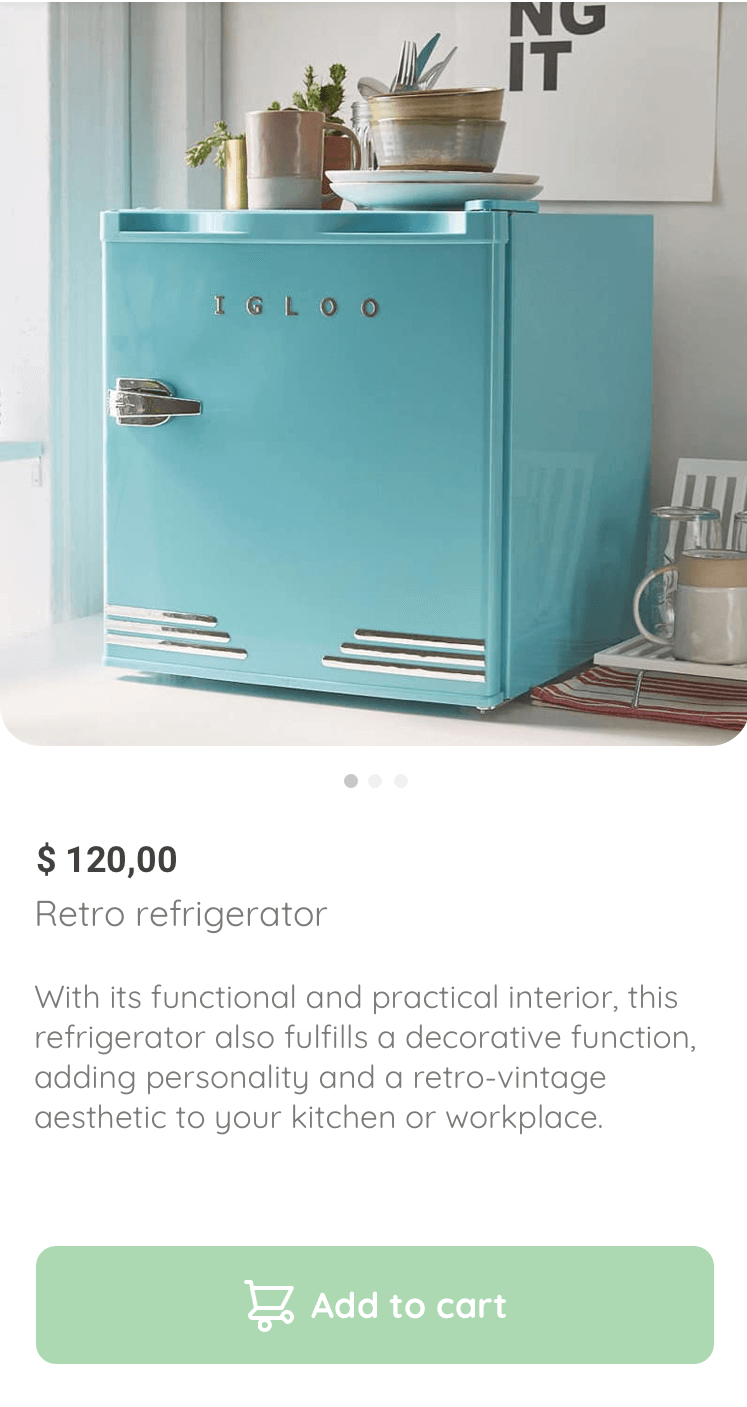
Uso de aside en HTML5
Esta vista la podemos incluir dentro de la etiqueta aside, puesto que este elemento representa una sección de la página que consiste en contenido que está indirectamente relacionado con el principal del documento.
Debemos considerar que la descripción del producto es variable y es importante que comprobemos que se vea bien con diferentes cantidades de palabras. Para esto podemos hacer utilizar el texto simulado de Lorem Ipsum.
En Visual Studio Code:
<p>lorem*cantidadDeLineas</p>
La estructura completa es:
<aside class="product-detail">
<div class="product-detail-close">
<img src="./icons/icon_close.png" alt="close">
</div>
<img src="https://images.pexels.com/photos/276517/pexels-photo-276517.jpeg?auto=compress&cs=tinysrgb&dpr=2&h=650&w=940" alt="bike">
<div class="product-info">
<p>$35,00</p>
<p>Bike</p>
<p>With its practical position, this bike also fulfills a decorative function, add your hall or workspace.</p>
<button class="primary-button add-to-cart-button">
<img src="./icons/bt_add_to_cart.svg" alt="add to cart">
Add to cart
</button>
</div>
</aside>
Cómo estilizar un componente aside
Para el aside, en nuestro caso, el detalle de producto, podemos reutilizar algunos de los estilos que ya definimos, así mantendremos un tono uniforme en la tienda virtual.
Los pasos que deberías aplicar son los siguientes:
- Añade al botón la clase “primary-button” y luego añade otra para poder implementar Flexbox
.primary-button {
background-color: var(--hospital-green);
border-radius: 8px;
border: none;
color: var(--white);
width: 100%;
cursor: pointer;
font-size: var(--md);
font-weight: bold;
height: 50px;
}
.add-to-cart-button {
display: flex;
align-items: center;
justify-content: center;
}
- Estiliza la imagen y la “x” de cerrar la vista
Como tenemos más de una imagen dentro de la misma clase contenedora, empleamos
el selector combinador “hijo directo”.

.product-detail {
width: 360px;
padding-bottom: 24px;
position: absolute;
right: 0;
}
.product-detail-close {
background: var(--white);
width: 14px;
height: 14px;
position: absolute;
top: 24px;
left: 24px;
z-index: 2;
padding: 12px;
border-radius: 50%;
}
.product-detail-close:hover {
cursor: pointer;
}
.product-detail > img:nth-child(2) {
width: 100%;
height: 360px;
object-fit: cover;
border-radius: 0 0 20px 20px;
}
-
- Continúa con la parte que enseña la información
.product-info {
margin: 24px 24px 0 24px;
}
.product-info p:nth-child(1) {
font-weight: bold;
font-size: var(--md);
margin-top: 0;
margin-bottom: 4px;
}
.product-info p:nth-child(2) {
color: var(--very-light-pink);
font-size: var(--md);
margin-top: 0;
margin-bottom: 36px;
}
.product-info p:nth-child(3) {
color: var(--very-light-pink);
font-size: var(--sm);
margin-top: 0;
margin-bottom: 36px;
}
-
- Modifica el width para que ocupe el 100% de la pantalla de un móvil
@media (max-width: 640px) {
.product-detail {
width: 100%;
}
}
Slider con imágenes del producto
Hasta aquí el detalle solamente tiene una imagen, pero es muy común que sean más. Así, el usuario puede hacerse una idea más clara de lo que está por comprar. Diseño propone esto con los “puntitos” que aparecen debajo de la heladera.
Una forma de lograrlo es agregándole al HTML justo debajo de la etiqueta img las siguientes líneas:
<div class="dots">
<span class="dot"></span>
<span class="dot"></span>
<span class="dot"></span>
</div>
Estos son los estilos:
.dots {
text-align: center;
}
.dot {
cursor: pointer;
height: 8px;
width: 8px;
margin: 0 2px;
background-color: var(--very-light-pink);
border-radius: 50%;
display: inline-block;
}
.dots span:nth-child(1) {
background-color: var(--hospital-green);
}
Pero, ¿cómo conseguimos que al hacer clic en un punto aparezca otra imagen? Implementando JavaScript, por ejemplo. Esto es un concepto apasionante para profundizar.
Contribución creada por: Guadalupe Monge Barale con los aportes de Alan Alberto Dromundo Arias